Las migraciones de inquilino a inquilino (también conocidas como tenant to tenant) en Office 365 se han convertido en un requisito común para los administradores de Office 365. Pero, el proceso de migración no siempre es tan fácil como parece para todos, especialmente cuando alguien está usando los métodos manuales. Los enfoques manuales a menudo son sofisticados y requieren mucho tiempo. Además, no todos son capaces de realizarlos sin la orientación adecuada y el conocimiento técnico. Ya hay muchas consultas sobre foros de Microsoft relacionadas con la migración de inquilino a inquilino.
Por lo tanto, para ayudar a nuestros usuarios a la migración inquilino a inquilino en Office 365, hemos creado esta guía útil que lo ayudará a migrar los buzones de correo de O365 de un inquilino a otro. Además, también lo ayudaremos a planificar el proceso de migración.
Una táctica perfecta para la migración de inquilino a inquilino de Office 365
Los métodos estándar de la migración de inquilino a inquilino de Office 365 son las secuencias de comandos de PowerShell o las herramientas de terceros. Pero antes de eso, debe tener en cuenta una lista de verificación de migración previa y posterior a Office 365.
La preparación de un dominio requiere los siguientes pasos:
- Licencias adecuadas en el inquilino objetivo de Office 365.
- Cuentas de administrador tanto en el origen como en el destino para una migración sin problemas.
- Creación de buzones de usuario, grupos de distribución y buzones de sala / recurso en el buzón de destino.
- Sincronización del dominio de origen con el dominio de destino manualmente mediante la consolidación de AD DS utilizando herramientas de AD DS, si es necesario.
- Capacitación adecuada a sus usuarios finales para el uso posterior a la migración de Office 365.
- Verifique el dominio del inquilino objetivo en Office 365 para analizar todo en el lugar.
- Agregue el dominio de origen en el centro de administración de Office 365 de destino y cree registros TXT en DNS.
Además, asegúrese de que el dominio esté en uso solo para un inquilino; de lo contrario, la verificación fallará. El cambio tardará casi 72 horas en verse después de implementar los pasos anteriores.
- Haga una lista de los buzones de usuario que desea migrar y luego cree un archivo CSV para la asignación.
- Tome nota del valor más bajo de TTL en el registro MX (del dominio de correo electrónico principal).
- Desactivar la sincronización de directorios para el inquilino de origen (desde el centro de administración de Office 365).
Detenga el flujo de correo entrante para el inquilino fuente modificando el registro MS primario a un valor inaccesible o con un servicio de terceros. Anotar el valor más bajo de TTL en el registro MX (del dominio de correo electrónico principal) en la etapa de preparación lo ayudará a planificar fácilmente el tiempo de este paso.
Es crucial borrar el dominio de correo primario de todos los objetos en el inquilino de origen antes de comenzar a migrar el buzón de Office 365 a otro inquilino.
La preparación del dominio de destino requiere la verificación del inquilino de origen en el dominio de destino (realice este paso después de una hora del paso anterior).
- Mientras usa AD FS, es necesario configurar un nuevo dominio en el inquilino objetivo para AD FS.
- Cree nuevas cuentas de usuario en el dominio de destino y asigne licencias.
- Configure el dominio de origen como dirección de correo electrónico principal para nuevos usuarios, utilizando Windows PowerShell. Además, proporcione las contraseñas de las cuentas a los usuarios finales.
- Ahora, es hora de dirigir los correos electrónicos a los nuevos buzones.
- Probar el flujo de correo dentro y fuera del inquilino objetivo.
Después de planificar la migración de inquilino a inquilino, debe decidir el método de migración correcto. Del mismo modo, también puede determinar el tipo y la cantidad de datos que desea migrar. Aunque la migración se puede realizar utilizando scripts de PowerShell, se recomienda utilizar herramientas de migración de terceros, ya que ofrecen un control total sobre la migración.
Kernel Office 365 Migration para una perfecta migración de inquilino a inquilino
Kernel Office 365 Migration es una práctica utilidad especialmente diseñada para ejecutar migraciones de inquilino a inquilino de Office 365. Ofrece una migración rápida y sin problemas de todos los buzones de Office 365 de un inquilino a otro. Además, las características incluidas con la herramienta son increíbles, lo que incluye la migración de buzones de usuario ilimitados con un archivo CSV, la migración de varios buzones de un inquilino a otro, el uso de filtros para migrar datos selectivos y muchos más.
Para obtener más información sobre la herramienta, echemos un vistazo a su proceso de trabajo:
- Descargue e instale el software de Kernel Office 365 Migration en su sistema.
- Después de iniciar la herramienta, haga clic en Agregar origen desde la pantalla de inicio para agregar la cuenta de Office 365 del inquilino de origen.
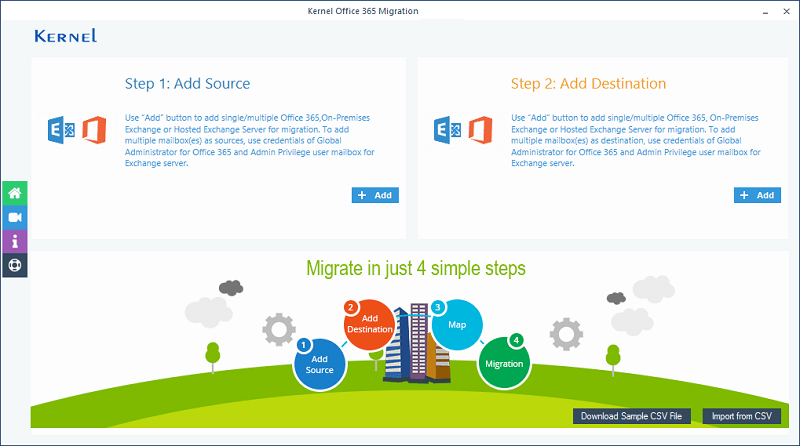
- En la ventana de inicio de sesión de Office 365 / Exchange, ingrese las credenciales de la cuenta de Office 365 y seleccione la opción Listar todos los buzones usando la opción de credenciales anterior. Ahora, haga clic en el botón Obtener buzones de usuario, mostrará todos los buzones de Office 365, seleccionará los buzones específicos y luego hará clic en Agregar.
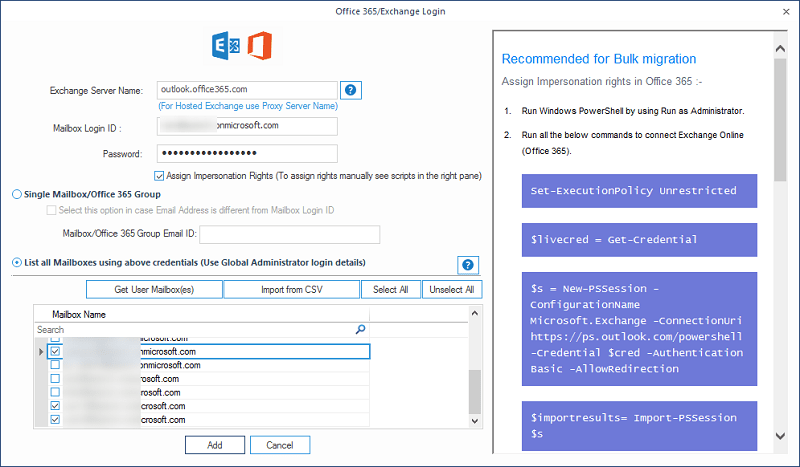
- Una vez que agregue los buzones específicos, haga clic en Agregar en la sección Agregar destino para agregar el inquilino de Office 365 objetivo.
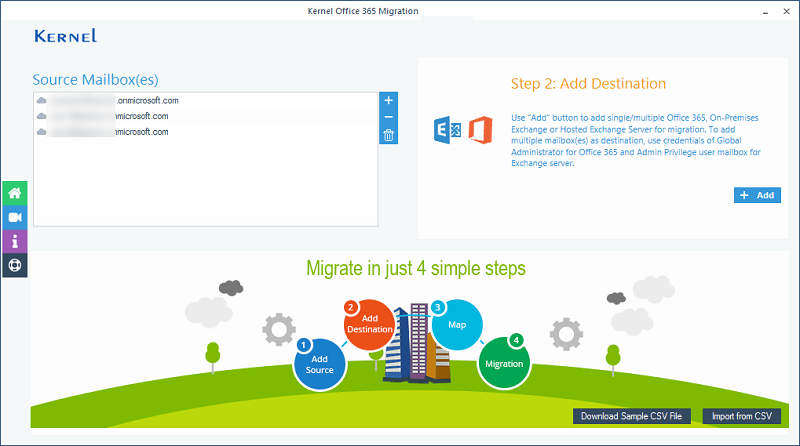
- Similar a la sección de origen, ingrese las credenciales para el buzón de destino. Además, asegúrese de agregar todos los buzones para una migración precisa.
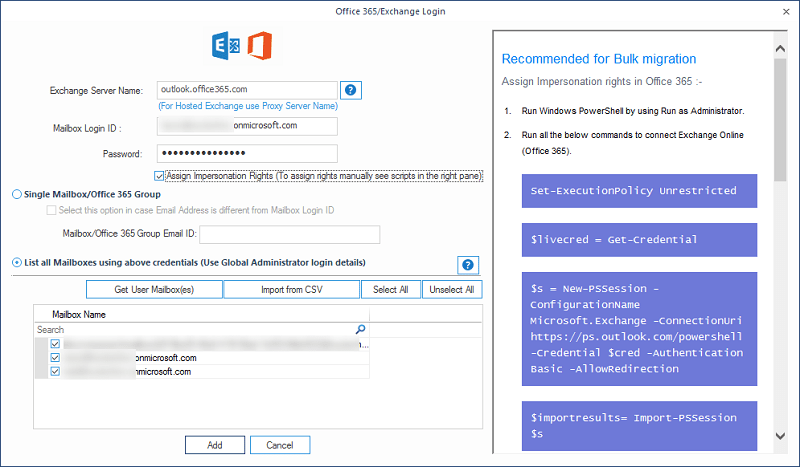
- Una vez que se agregan los buzones de origen y destino, mapee los buzones entre sí y haga clic en Establecer filtro y migrar.
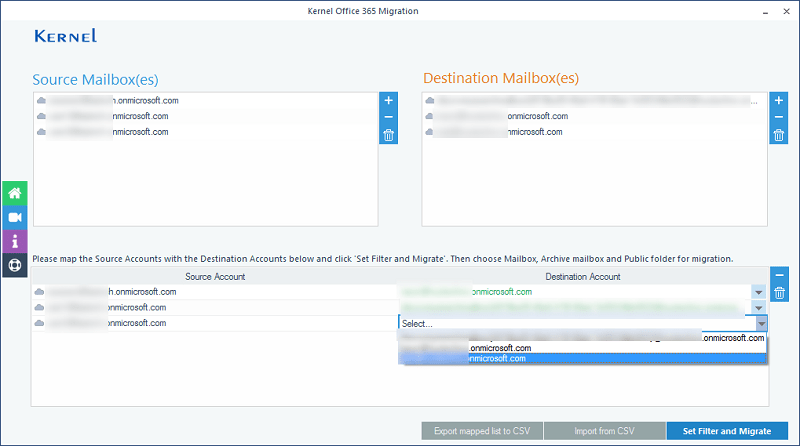
- Ahora, seleccione Buzón, Carpeta pública o Buzón de archivo y haga clic en Migrar.
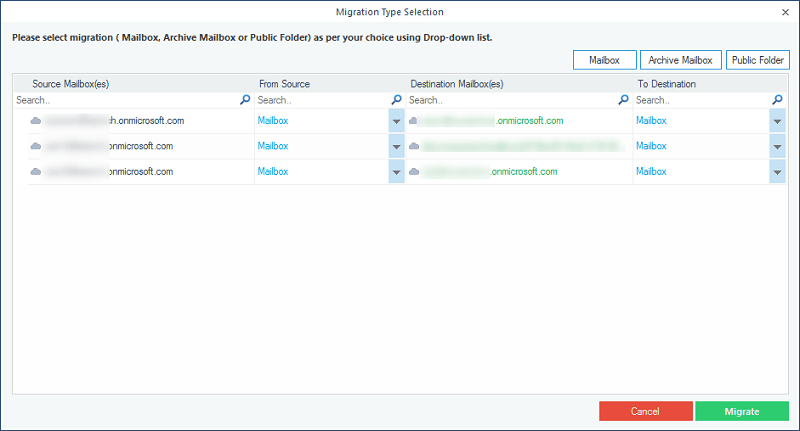
- Se abrirá la ventana de Selección de filtro; puede aplicar filtros a los buzones y luego hacer clic en Estoy de acuerdo Iniciar migración.
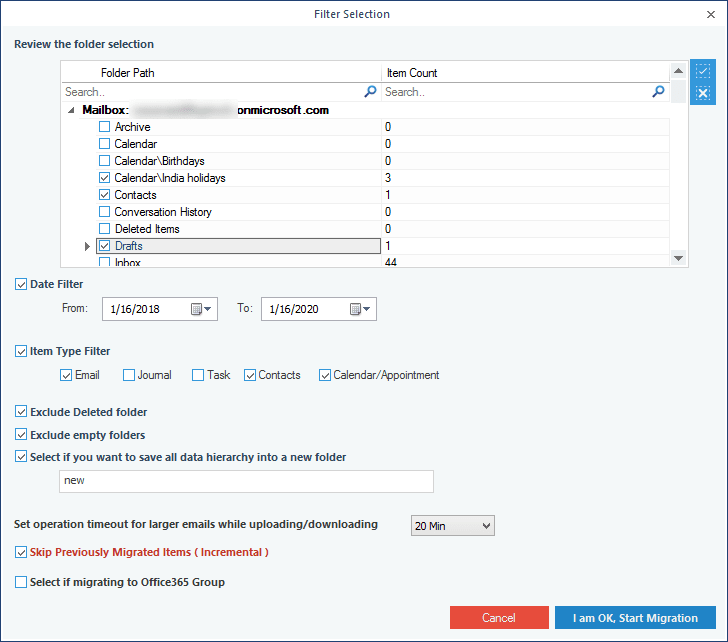
- El software iniciará el proceso de migración; Una vez hecho esto, un mensaje lo confirmará en la pantalla; haga clic en Aceptar para finalizar el proceso.
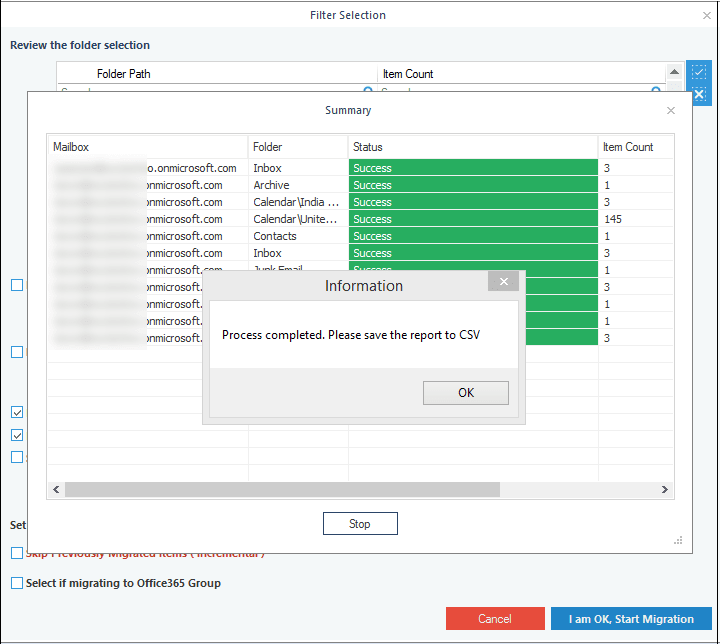
Puede guardar el informe de migración en formato CSV. Y así es como puede ejecutar rápidamente la migración de inquilino a inquilino de Office 365 con Office 365 Migration tool.
Conclusión
La migración de buzones de un inquilino a otro en Office 365 puede ser complicada si no tiene el conocimiento adecuado sobre el uso de métodos manuales. Pero, utilizando una solución automatizada como Kernel Office 365 Migration, puede ejecutar fácilmente el proceso de migración. En este artículo, discutimos cómo planear el proceso de migración de inquilino a inquilino de Office 365, y hemos dado un método fácil para la migración.
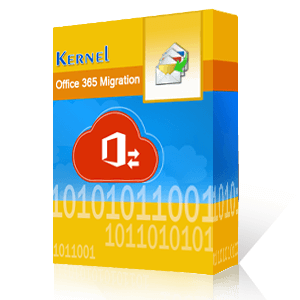
Una solución automatizada para la migración de buzones de correo de Office 365.